Cómo crear recordatorios de sitios web con Microsoft Edge y Cortana

¿Desea establecer una página web a un lado y volver a ella en el futuro? Si usa Microsoft Edge en la Actualización de creadores de Windows 10, no tiene que dejar la pestaña abierta o marcarla como favorito y no olvide volver. Puede indicarle a Cortana que le recuerde la dirección en el futuro y olvidarse de ella.
Esto es útil para cualquier momento delicado; por ejemplo, quizás deba volver a comprar un boleto u otro artículo cuando salga a la venta. . O tal vez solo quiera leer un artículo largo mañana.
RELACIONADO: 15 cosas que puede hacer con Cortana en Windows 10
Esta función era originalmente la opción "Posponer" que vio al hacer clic derecho en pestaña en Edge al principio de la Actualización de creadores. Ahora solo se trata de compartir una página web con Cortana.
Para comenzar, abra una página web que desee ver más adelante en Edge. Haga clic en el botón "Compartir" en la barra de herramientas de Edge.
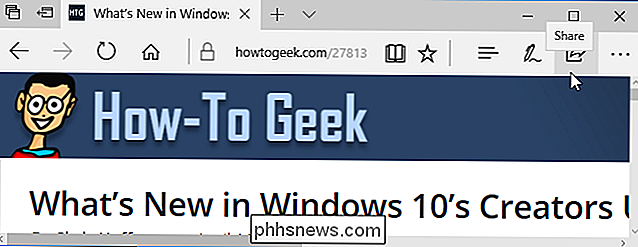
Haga clic en el icono "Recordatorios de Cortana" para compartir la página web actual con Cortana.
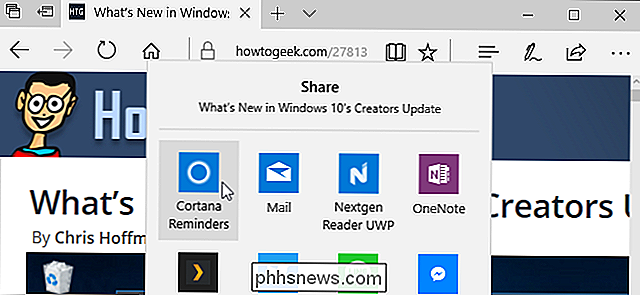
Aparecerá Cortana con la dirección del sitio web especificada adjunta a un recordatorio. Asigne un nombre al recordatorio que desee y especifique la fecha y la hora en que debería aparecer.
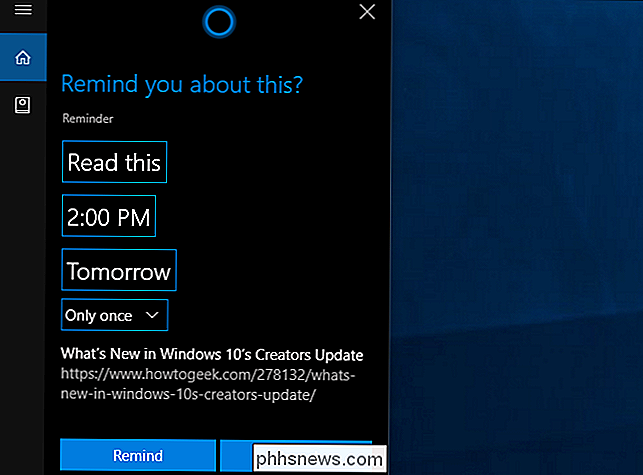
Después de crear el recordatorio, puede cerrar la pestaña y olvidarse de ella. Cuando llegue la hora especificada, verá un aviso de Cortana emergente en su sistema. Haga clic en el botón "Abrir enlace" en el recordatorio para volver a abrir la página web en Edge o lo que sea su navegador web predeterminado.
RELACIONADO: Cómo sincronizar avisos Cortana desde un PC con Windows 10 a su iPhone o teléfono Android
Si desea ver estos recordatorios cuando se encuentra lejos de su PC, puede instalar la aplicación Cortana en su teléfono inteligente, y sí, funciona en teléfonos Android y en iPhone. A continuación, recibirá todos sus recordatorios de Cortana en su teléfono.
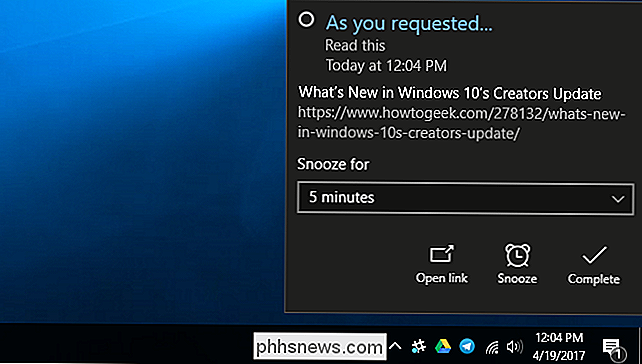
Para administrar estos recordatorios, haga clic en el icono de Cortana en su barra de tareas, haga clic en el ícono del cuaderno en el lado izquierdo del panel de Cortana y seleccione "Recordatorios". Verás una lista de recordatorios que has agregado. Puede hacer clic en un recordatorio para cambiarle el nombre, reprogramarlo o eliminarlo.
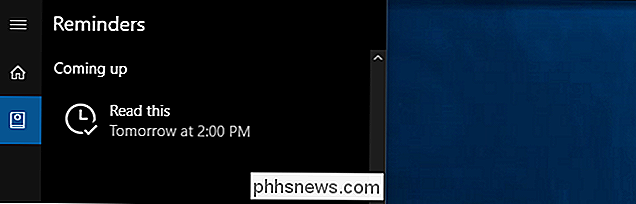
Esta función requiere Microsoft Edge por el momento. Si intenta crear un recordatorio desde la interfaz Cortana normal en la barra de tareas, no podrá adjuntar una dirección de sitio web. Sin embargo, una vez creado el recordatorio, al hacer clic en el botón "Abrir enlace" en Cortana se abrirá la página en su navegador web predeterminado, incluso si es Google Chrome o Mozilla Firefox.

¿Qué es Process WindowServer y por qué se ejecuta en mi Mac?
Al verificar el Activity Monitor, notó que algo llamado WindowServer ocasionalmente tomaba un montón de potencia de la CPU. ¿Este proceso es seguro? RELACIONADO: ¿Qué es este proceso y por qué se ejecuta en mi Mac? Este artículo es parte de nuestra serie en curso que explica varios procesos encontrados en Activity Monitor, como kernel_task, hidd, mdsworker, installd y muchos otros.

Las mejores herramientas para editar imágenes en un Chromebook
Los Chromebook se promocionan desde hace tiempo como máquinas excelentes para usuarios que "no necesitan nada más que un navegador". Pero a medida que pasó el tiempo , las máquinas se han vuelto más potentes, con más opciones de programas disponibles que nunca. Si creía que no era posible editar fotos desde un Chromebook, es hora de darle otra mirada.



